
Pressemitteilung -
Bleibt bei Die Registrierung wird wiederhergestellt Win11/10 hängen? - Gelöst
Wie lange sollte Systemwiederherstellung Die Registrierung wird wiederhergestellt dauern? Wenn Ihr PC bei Die Registrierung wird wiederhergestellt in Windows 11/10 lange feststeckt, was können Sie dann tun, um dieses Problem zu lösen? MiniTool zeigt Ihnen viele Informationen zu diesem Problem und gibt Ihnen mehrere Lösungen sowie eine alternative Möglichkeit der Systemwiederherstellung.
Schnellnavigation :
- Hängengeblieben bei Systemwiederherstellung die Registrierung wird wiederhergestellt Windows 11/10
- Lösungen für Systemwiederherstellung Die Registrierung wird wiederhergestellt dauert ewig
- Alternative zur Systemwiederherstellung - MiniTool ShadowMaker
- Unterm Strich
- Systemwiederherstellung Die Registrierung wird wiederhergestellt Windows 11 FAQ
Hängengeblieben bei Systemwiederherstellung die Registrierung wird wiederhergestellt Windows 11/10
Die Systemwiederherstellung, ein in Windows integriertes Tool, hilft dabei, einen Schnappschuss der Systemdateien und der Windows-Registrierung zu erstellen und diesen dann als Wiederherstellungspunkt zu speichern. Die Systemwiederherstellung kann den Zustand Ihres Computers auf einen früheren Zeitpunkt zurücksetzen und einige Änderungen rückgängig machen. Wenn Ihr System nicht mehr funktioniert, ist die Systemwiederherstellung eine gute Option.
Obwohl die Systemwiederherstellung einfach auszuführen ist, treten während des Vorgangs häufig einige PC-Probleme auf. Nach Angaben von Benutzern treten einige Situationen auf, wie z. B. dass die Systemwiederherstellung bei der Initialisierung hängen bleibt, bei der Wiederherstellung von Dateien stecken bleibt, bei der Wiederherstellung von der Registrierung usw. In Bezug auf diese beiden ersten Situationen können Sie Details in unserem vorherigen Beitrag finden - Gelöst - Windows 10 Systemwiederherstellung bleibt stecken.
Heute werden wir uns auf eine andere Situation konzentrieren – „Systemwiederherstellung bleibt bei Die Registrierung wird wiederhergestellt hängen“. Aus einigen Foren, können wir feststellen, dass einige Benutzer sagten, dass der PC auf diesem Bildschirm für mehrere Stunden stecken bleibt.
Dann stellt sich die Frage: Wie lange sollte die Systemwiederherstellung für die Wiederherstellung der Registrierung benötigen? Bei der Systemwiederherstellung dauert es in der Regel etwa 30-45 Minuten, bis der gesamte Prozess abgeschlossen ist. Wenn der PC langsam läuft, können 1,5-2 Stunden in Anspruch genommen werden. Wenn Ihr PC 6 oder 8 Stunden festsitzt, ist das nicht normal.
Was sollten Sie tun, um dieses lästige Problem unter Windows 11/10 zu beheben? Keine Sorge, Sie können mehrere Möglichkeiten ausprobieren, um den festsitzenden Bildschirm loszuwerden. Schauen wir sie uns jetzt an.
Lösungen für Systemwiederherstellung Die Registrierung wird wiederhergestellt dauert ewig
Lassen Sie den Computer ohne Stromanschluss
Wenn der Computer mit der Meldung „Die Registrierung wird wiederhergestellt“ für eine lange Zeit feststeckt, können Sie diese Möglichkeit ausprobieren. Lassen Sie den Computer mindestens 30 Minuten lang ohne Stromanschluss. Drücken Sie einfach den Netzschalter, um ihn auszuschalten, und ziehen Sie dann das Netzkabel ab. Warten Sie dann 30 Minuten. Starten Sie anschließend den Computer und führen Sie die Systemwiederherstellung aus, um zu prüfen, ob das Problem immer noch auftritt. Wenn ja, setzen Sie die Fehlerbehebung auf andere Weise fort.
Alle Energie freigeben
Einigen Nutzern zufolge ist dieser Weg sehr nützlich, um das Problem Windows 10/11 Systemwiederherstellung Die Registrierung wird wiederhergestellt dauert ewig zu beheben. Sie können den gesamten Strom abschalten, um den Schleifenbildschirm loszuwerden. Ziehen Sie das Netzkabel ab, entfernen Sie die Batterie, und halten Sie den Netzschalter 30 Sekunden lang gedrückt. Dadurch wird der Strom aus den Schaltkreisen entfernt. Schließen Sie anschließend das Netzkabel wieder an und drücken Sie den Netzschalter, um Ihren PC zu öffnen.
Alternativ können Sie auch den Netzschalter 10 Sekunden lang gedrückt halten und dann Windows wiederherstellen. Es wird ganz normal funktionieren. Dieser Weg wird von vielen Benutzern in einigen Foren empfohlen.
Systemwiederherstellung in WinRE
Wenn Windows mit der Meldung „Die Registrierung wieder wird wiederhergestellt“ hängen bleibt, können Sie die Systemwiederherstellung in der Windows-Wiederherstellungsumgebung (WinRE) auf andere Weise durchführen. Sehen Sie, was Sie tun sollten.
Schritt 1: Drücken Sie unter Windows 10/11 die Einschalttaste, um Ihren Computer neu zu starten. Wenn das Windows-Logo auf dem Bildschirm angezeigt wird, drücken Sie erneut den Netzschalter, um den Computer neu zu starten. Führen Sie diesen Schritt mehrmals durch, bis der PC WinRE aufruft.
Schritt 2: Klicken Sie auf dem neuen blauen Bildschirm auf Erweiterte Optionen.
Schritt 3: Klicken Sie auf Problembehandlung > Erweiterte Optionen und Sie sehen mehrere Optionen.
Schritt 4: Wählen Sie System wiederherstellen, um fortzufahren.
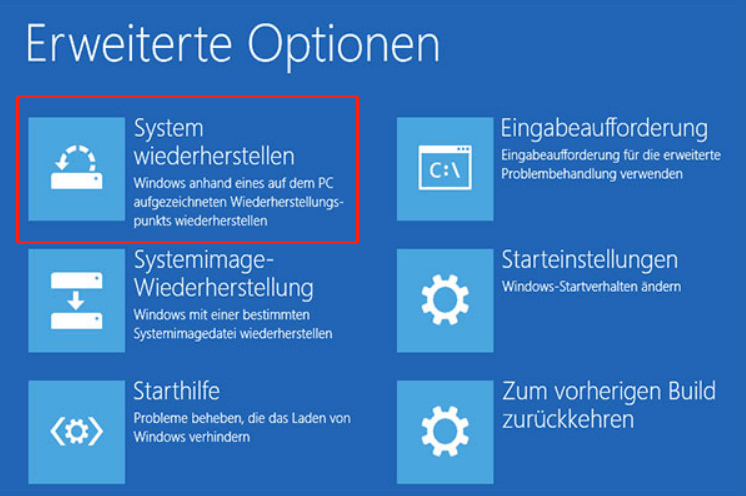
Schritt 5: Geben Sie Ihr Konto und Ihr Kennwort ein und klicken Sie auf Weiter.
Schritt 6: Wählen Sie einen Wiederherstellungspunkt und starten Sie den Wiederherstellungsprozess. Wenn die Systemwiederherstellung immer noch bei der Wiederherstellung der Registrierung stecken bleibt, gehen Sie zur nächsten Lösung über.
Aktualisieren von Treibern im abgesicherten Modus
Der abgesicherte Modus ermöglicht es Ihnen, den PC mit einem Minimum an Diensten und Treibern zu starten, um einige Probleme zu lösen. Wenn die Systemwiederherstellung die Registrierung lange Zeit nicht wiederherstellt, können Sie versuchen, den PC im abgesicherten Modus zu starten und die Treiber zu aktualisieren.
Wie starten Sie Ihren Computer unter Windows 11/10 im abgesicherten Modus? Starten Sie Ihren Computer mehrmals neu, wenn Sie das Windows-Logo sehen, um die Windows-Wiederherstellungsumgebung zu öffnen. Klicken Sie dann auf Erweiterte Optionen. Gehen Sie dann zu Problembehandlung > Erweiterte Optionen > Starteinstellungen, und drücken Sie F4 oder F5, um Abgesicherten Modus aktivieren oder Abgesicherten Modus mit Netzwerktreibern aktivieren auszuwählen.
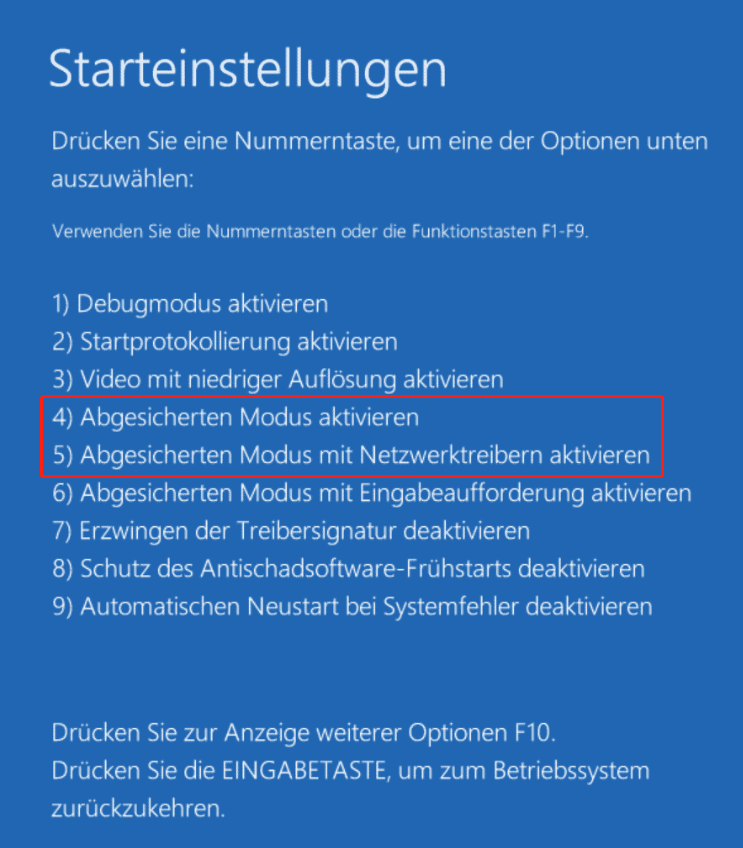
Neben dieser Möglichkeit, auf den Abgesicherten Modus zuzugreifen, können Sie auch andere Methoden ausprobieren, und hier ist der zugehörige Beitrag - 7 Wege: Wie starte/boote ich Windows 11 im abgesicherten Modus?
Klicken Sie im abgesicherten Modus mit der rechten Maustaste auf das Windows-Logo, um den Geräte-Manager auszuwählen, und aktualisieren Sie dann die Treiber für USB, Netzwerk, Bluetooth und mehr. Wenn Sie glauben, dass es etwas mühsam ist, jedes Gerät zu aktualisieren, verwenden Sie ein professionelles Treiber-Update-Tool wie IObit Driver Booster.
Im abgesicherten Modus können Sie auch eine Systemwiederherstellung durchführen. Geben Sie einfach Wiederherstellungspunkt erstellen in das Suchfeld ein und klicken Sie darauf, um das Fenster Systemeigenschaften zu öffnen, klicken Sie auf Systemwiederherstellung, wählen Sie einen Wiederherstellungspunkt und starten Sie den Wiederherstellungsprozess.
Führen Sie einige Befehle aus, um eine erweiterte Problembehandlung durchzuführen
Außerdem können Sie versuchen, einige Befehle zur erweiterten Fehlerbehebung auszuführen, wenn der Windows 11/10-PC mehrere Stunden lang mit der Meldung „Die Registrierung wird wiederhergestellt“ hängen bleibt. Hier finden Sie eine Schritt-für-Schritt-Anleitung.
Starten Sie einfach Windows 11/10 in der Windows-Wiederherstellungsumgebung und gehen Sie zu Problembehandlung > Erweiterte Optionen > Eingabeaufforderung. Führen Sie dann einige Befehle aus und drücken Sie nach jedem Befehl die Eingabetaste.
- chkdsk C: /f /r /x: sucht nach Fehlern im Dateisystem und auf der Festplatte, behebt Fehler und stellt lesbare Informationen wieder her.
- sfc /scannow: überprüft das gesamte Windows-Betriebssystem und repariert die beschädigten Systemdateien, um einige Probleme zu beheben, darunter Systemwiederherstellung die Registrierung wird wiederhergestellt dauert ewig.
- DISM-Scan: repariert Fehler im Zusammenhang mit dem Betriebssystem, um den hängengebliebenen Bildschirm der Systemwiederherstellung loszuwerden. Die detaillierten DISK-Scan-Befehle sind:
Dism /Online /Cleanup-Image /ScanHealth
Dism /Online /Cleanup-Image /CheckHealth
Dism /Online /Cleanup-Image /RestoreHealth
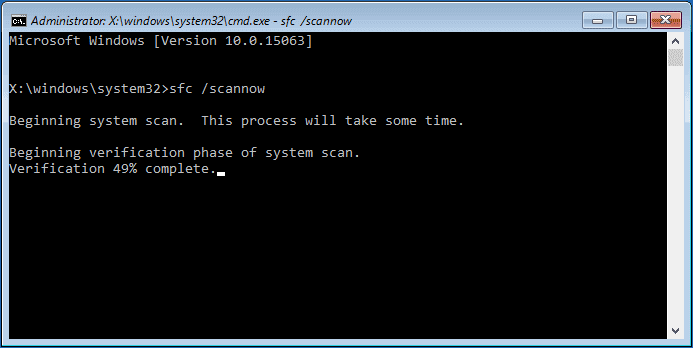
Windows neu installieren
Wenn das Problem – „Die Registrierung wird wiederhergestellt hängen“ - bei Windows 11/10 immer noch nicht gelöst ist, könnte der letzte Ausweg eine Neuinstallation von Windows sein.

Links
Themen
MiniTool® Software Ltd. ist ein professionelles Software-Entwicklungsunternehmen und stellt den Kunden komplette Business-Softwarelösungen zur Verfügung. Die Bereiche fassen Datenwiederherstellung, Datenträgerverwaltung, Datensicherheit und den bei den Leuten aus aller Welt immer beliebteren YouTube-Downloader sowie Videos-Bearbeiter. Bis heute haben unsere Anwendungen weltweit schon über 40 Millionen Downloads erreicht. Unsere Innovationstechnologie und ausgebildeten Mitarbeiter machen ihre Beiträge für Ihre Datensicherheit und -integrität.










